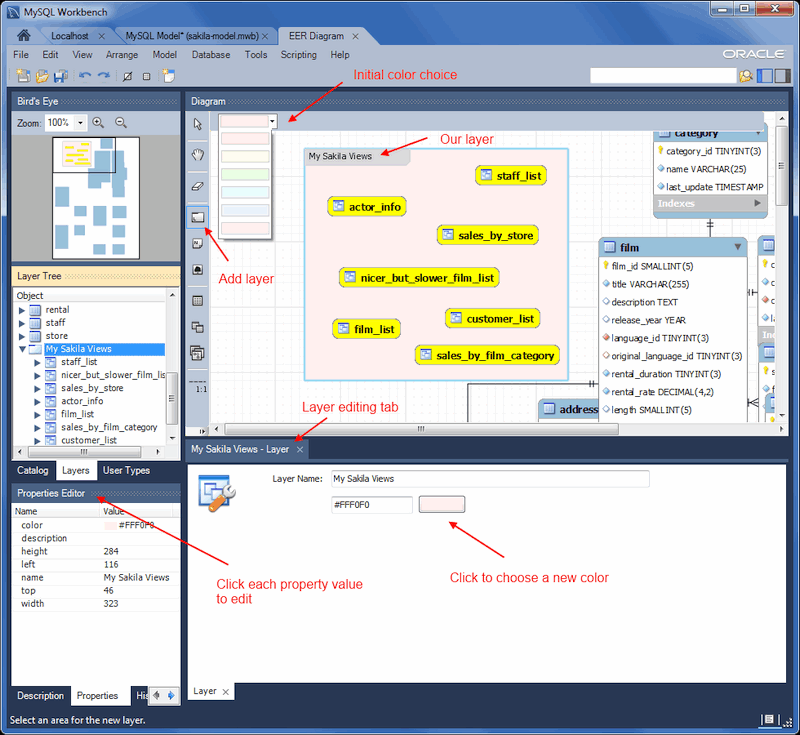要向 EER 图添加层,请使用垂直工具栏上的 层 工具。选择一个 EER 图 选项卡,然后左键单击垂直工具栏上的层图标。层图标是一个矩形,左下角有一个 ‘L’,它位于橡皮擦图标下方。
单击此图标会将鼠标指针更改为层指针。您也可以通过按 L 键将鼠标指针更改为层指针。
选择 层 工具会更改出现在菜单栏正下方的工具栏的内容。当 层 指针处于活动状态时,此工具栏包含一个颜色图表列表。使用此列表为新层选择颜色。您可以稍后使用 属性 面板更改层的颜色。
通过单击 EER 图画布上的任意位置创建层,并在按住鼠标左键的同时绘制一个大小合适的矩形。这将创建一个名为 layer1 的新层。要恢复为默认鼠标指针,请单击垂直工具栏顶部的箭头图标。
下图显示了一个名为“我的 Sakila 视图”的层,其中包含多个视图
要打开层编辑器,请双击该层或右键单击该层并选择编辑选项。可用的上下文菜单选项为
注意
也可以通过左侧面板上的 属性编辑器 编辑层,它提供了其他编辑选项。
剪切和复制项目对于在不同模式之间复制层非常有用。
由于层不是模式对象,因此无论您如何配置 MySQL Workbench,在删除层时都不会打开确认对话框。删除层不会从目录中删除模式对象。